Hoe te spelen Spotify Muziek op Sonos-speakers
Sonos Speakers zijn slimme speakers die wifi gebruiken om streaming muziek af te spelen. U kunt een enkele luidspreker of meerdere luidsprekers in verschillende kamers van uw huis gebruiken. Deze speakers worden aangestuurd door een enkele Sonos-app die op een telefoon, tablet of computer kan worden geïnstalleerd. De Sonos-app is compatibel met verschillende besturingssystemen. Gebruik gewoon een streamingdienst zoals Spotify en geniet van muziek in elke kamer van uw huis. Maar het probleem is hoe te spelen Spotify muziek op Sonos-speakers.
Dit artikel zal je ogen openen en zien hoe gemakkelijk het is om te spelen Spotify muziek direct en indirect op Sonos-speakers. Deel één geeft je een aantal andere dingen die je moet begrijpen over Sonos-speakers. En deel twee zal je vertellen hoe je direct kunt spelen Spotify muziek op Sonos-speakers. Deel drie geeft je uitgebreide informatie over hoe je indirect kunt spelen Spotify muziek op Sonos-speakers.
Artikel Inhoud Deel 1. Wat zijn Sonos-speakers? Mag ik spelen Spotify Op Sonos-speakers?Deel 2. Hoe te spelen Spotify Direct op Sonos-speakers?Deel 3. Haal Spotify Muziek en spelen Spotify Muziek op Sonos-speakers zonder PremiumSamenvatting
Deel 1. Wat zijn Sonos-speakers? Mag ik spelen Spotify Op Sonos-speakers?
Sonos-luidsprekers zijn draadloze speakers waarmee je vanuit elke kamer in huis naar muziek kunt luisteren. Sonos-speakers zijn ontwikkeld ter vervanging van de HiFi-geluidssystemen die veel ruimte in beslag namen in een huis. Sonos Speakers gebruiken wifi om muziek van verschillende online streamingdiensten te streamen. Sonos Speakers ondersteunen meer dan 100 streamingdiensten, waaronder podcasts, audioboeken en gratis radio. Sonos-speakers zijn er in verschillende formaten, elk met toegewezen vermogen.
Sonos-speakers zijn gemakkelijk te gebruiken zolang je een verbinding hebt met de stroom en wifi of je kunt ook een Ethernet-internetverbinding gebruiken. En je regelt de streaming met de Sonos-app die je eenvoudig op je telefoon, tablet of desktop installeert. De Sonos-app is helemaal gratis, maar je kunt wel betalen voor de streamingdiensten. Spotify behoort tot de streamingdiensten waarvoor je moet betalen. En ja je kunt spelen Spotify muziek op Sonos-speakers met beide Spotify gratis en premium-accounts.
Als je meerdere Sonos-speakers hebt, kun je ervoor kiezen om op alle speakers dezelfde muziek af te spelen of elke speaker te selecteren om iets anders af te spelen. Dit komt omdat elke luidspreker een kamernaam heeft om verwarring tijdens de bediening te voorkomen. Kortom, met meerdere Sonos Speakers kun je buiten films kijken terwijl je gezin binnen naar muziek luistert.
Aanvankelijk werkten Sonos Speakers alleen met wifi, maar tegenwoordig kunnen ze ook werken met Bluetooth-technologie. De Sonos-app is het besturingssysteem van alle speakers. Hiermee kunt u het volume regelen en de serviceaccounts aanpassen. Dankzij Sonos Beam en Sonos Arc speel je nu tv-audio af op deze speakers. Deze speakers werken echter alleen met smart tv's. Ten slotte kun je met Sonos-luidsprekers ook spraakopdrachten gebruiken om de luidsprekers te bedienen.
Deel 2. Hoe te spelen Spotify Direct op Sonos-speakers?
Spelen Spotify muziek op Sonos Speakers, moet je de Sonos-app koppelen met Spotify. Sonos kan met beide werken Spotify-gratis en premium-accounts. Maar Spotify Premium heeft betere eigenschappen dan de Spotify gratis account. Na het koppelen van de Sonos-app met Spotify, dan is het tijd om de speakers te verbinden met de app. De procedure voor mobiele telefoons is anders dan die voor desktopcomputers.
Hoe de Sonos-app te koppelen met Spotify Op mobiele telefoons en tablets
Stap 1. Download en installeer de Sonos-app op je mobiele telefoons en tablets. Open het dan.
Stap 2. Navigeer naar het hoofdmenu en tik op "Meer" en er verschijnt een vervolgkeuzemenu waarin u de optie "Muziekservices toevoegen" selecteert. En er verschijnt een lijst met services.
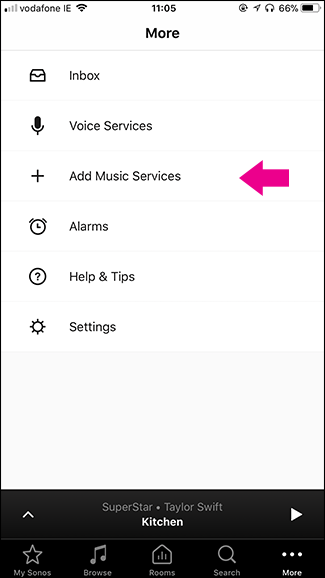
Stap 3. Selecteer uit de lijst Spotify en toevoegen aan Sonos-pagina verschijnen. Tik op de knop "Toevoegen aan Sonos" en selecteer "Verbinden met" Spotify” op het volgende scherm. Dan Spotify app wordt geopend op je apparaat en geeft de aanmeldingsgegevens door aan de Sonos-app. Na een paar seconden wordt de Sonos-app weer geopend en kun je je Spotify account.
Stap 4. Na het benoemen kun je onderaan op "Gereed" tikken.
Hoe te linken Spotify Met Sonos-speakers op een desktop
Stap 1. Download en installeer Sonos op je computer. De lancering van de applicatie.
Stap 2. Klik op "Muziekservices toevoegen", waar rechts een menu met services verschijnt en selecteer Spotify. En er gaat weer een venster open.
Stap 3. Klik in dit andere venster op "Volgende" en selecteer "Account toevoegen" en log vervolgens in op uw Spotify account.
De Sonos-app verbinden met Sonos-luidsprekers
Stap 1. Open de Sonos-app op je apparaat. Verbind het apparaat vervolgens met een wifi-netwerk waar ook Sonos Speakers op zijn aangesloten.
Stap 2. Tik of klik vervolgens onmiddellijk op "Let's Connect" en er verschijnt een melding dat er Sonos-luidsprekers zijn. Volg vanaf daar de aanwijzingen om Sonos-speakers aan te sluiten.
Deel 3. Haal Spotify Muziek en spelen Spotify Muziek op Sonos-speakers zonder Premium
De premie Spotify account is beter dan het gratis account. Dit komt omdat je met een premium account extra nummers krijgt en de nummers van hoge kwaliteit zijn. Daarnaast geniet je van advertentievrij streamen en kun je meerdere nummers doorbladeren. Maar dit is allemaal mogelijk als u zich abonneert op het op de een of andere manier dure premium-account. Dus hoe kun je spelen? Spotify muziek op Sonos Speakers zonder premium?
Er is een manier waarop u nog steeds kunt genieten van de voordelen van een premium-account zonder u echt op het premium-account te abonneren. Dit kan met de hulp van Spotify convertersoftware en -toepassingen. Dergelijke toepassingen verwijderen de DRM-beveiliging van: Spotify muziek en download en bewaar ze op de harde schijf.
Tegenwoordig hebben mensen dergelijke toepassingen bedacht, maar het beste is: TuneSolo Spotify Muziek converter. Deze software kan DRM-beveiliging verwijderen van nummers in Spotify premium-account en converteer ze vervolgens naar elk gewenst formaat. Het heeft de beste download- en conversiesnelheden die 5X kunnen bereiken. Het geeft je een uitvoerbestand van hoge kwaliteit met dezelfde geluidskwaliteit als het originele nummer op Spotify. Het kan converteren Spotify muziek in verschillende formaten zoals MP3, AAC, WAV, FLAC en vele anderen. De software is compatibel met verschillende besturingssystemen, net als: Spotify en Sonos-apps.
Het fascinerende van deze software is de gebruiksvriendelijkheid. Het is gemakkelijk om de applicatie te downloaden en te installeren en het kost je minder dan vijf minuten om te leren hoe je het moet gebruiken. Deze applicatie behoudt alle ID3-tags en metadata-informatie na conversie. Het heeft een standaard uitvoeropslagsysteem waarmee u alle uitvoerbestanden kunt bekijken en ze op uw computer kunt lokaliseren.
Hoe muziek te converteren op Spotify premium Account naar MP3 met behulp van TuneSolo
Stap 1. Download en installeer het programma op uw computer. Start het vervolgens. Open en log ook in op uw Spotify account.
Stap 2. Nu slepen en neerzetten Spotify nummers op uw premium-account toe aan het programma. Kopieer en plak de links naar de nummers voor een eenvoudigere optie. Geef het programma een paar seconden om de nummers te laden.

Stap 3. Klik op "Alle bestanden converteren naar" en selecteer het MP3-formaat in de lijst. Klik vervolgens op "Alles converteren" om te beginnen met converteren en downloaden Spotify songs.

Stap 4. Klik op "Uitvoerbestanden bekijken" en alle geconverteerde bestanden verschijnen. Kopieer en plak nu de bestanden in de map op uw harde schijf.
Stap #5. Nu de geconverteerde nummers op je harde schijf staan, is het tijd om ze toe te voegen aan de Sonos-app en ze af te spelen op Sonos Speakers. Dus open de Sonos-app op je computer en klik op "Menu's beheren" >> "Instellingen muziekbibliotheek".
Stap #6. Klik in de bibliotheek op "+" voor Mac of op "Toevoegen" voor Windows. Selecteer vervolgens NAS-schijf als het netwerkapparaat.
Stap #7. Selecteer nu de map met Spotify muziek en klik op "Volgende" onderaan de pagina. En een veld met gebruikersnaam en wachtwoord voor de schijf zal verschijnen, klik op 'Volgende'” als uw schijf geen wachtwoord heeft. En je bent klaar.
Voor mobiele telefoons en tablets moet je de geconverteerde nummers met een USB-kabel naar de apparaten overbrengen voordat je ze aan de Sonos-app toevoegt.
Samenvatting
U kunt direct of indirect spelen Spotify muziek op Sonos-speakers. Sonos-speakers worden bestuurd door de Sonos-app die op verschillende apparaten, waaronder computers, kan worden geïnstalleerd. Sonos-speakers gebruiken wifi, wat betekent dat je apparaat ook verbonden moet zijn met dezelfde wifi als de speakers.
Link dan Spotify met de Sonos-app om te spelen Spotify muziek op Sonos-speakers. Indirect kunt u downloaden Spotify muziek naar uw harde schijf met behulp van tools van derden. Voeg vervolgens de gedownloade muziek toe aan de Sonos-app voordat je deze afspeelt op Sonos Speakers. Vergeet niet te gebruiken TuneSolo Spotify Music Converter voor commerciële doeleinden.